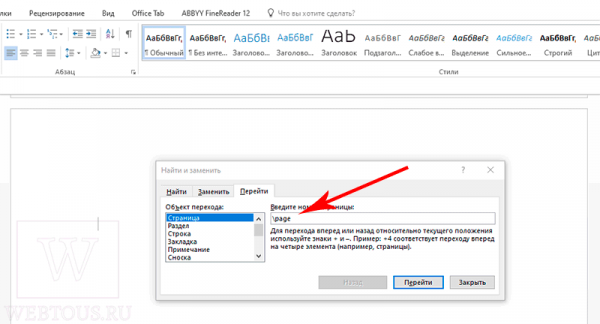Нередко при работе с текстом в редакторе Word возникают пустые страницы, причем появиться они могут практически в любом месте документа: в начале, в середине или в конце. Причин, по которым это происходит, на самом деле много.
Виновниками ненужных пустых страниц обычно являются:
- Лишние знаки абзаца, пробела, табуляции в тексте
- Последствия переноса таблиц и рисунков
- Скрытые символы, которые невидны при обычном режиме работы
В этой статье рассмотрим каким образом быстро и эффективно удалять лишние страницы в любом месте документа. Описанные способы универсальны и подходят для всех редакций текстового редактора Microsoft Word 2003-2021.
Как убрать любую лишнюю страницу в MS Word
Сейчас я вам сразу расскажу об одной хитрости, о которой не знают даже профессионалы Word. Чтобы удалить любую ненужную страницу в документе (неважно пустая она или нет), надо проделать следующее:
- Поместите курсор на страницу, которую хотите убрать, кликнув в любой её области левой клавишей мыши.
- Нажмите сочетание клавиш CTRL+G
- В поле «Введите номер страницы» наберите «page», чтобы получилось так, как на скриншоте ниже.
- Нажмите кнопку «Перейти».
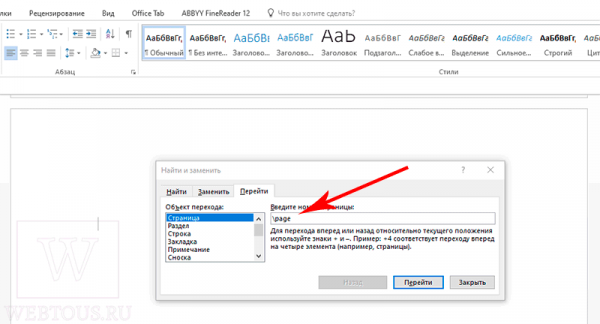
В результате этой хитрой манипуляции всё содержимое страницы (видимое и невидимое) будет выделено серым цветом. И даже там, где, казалось, была пустота, вы увидите наличие скрытых символов. Теперь нажмите клавишу DEL для удаления содержимого, а потом нажмите BACKSPACE для удаления и самой страницы.
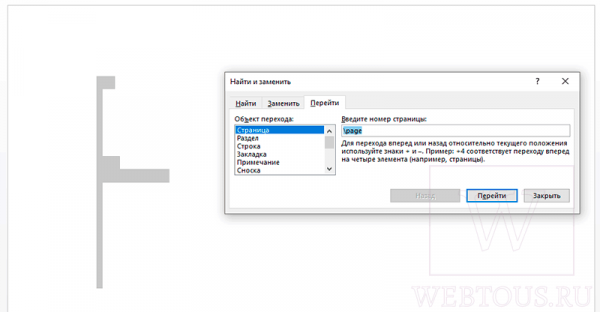
Как убрать первую пустую страницу в Ворде
Очень редко пустая страница вдруг ни с того ни с сего появляется в самом начале документа, перед оглавлением (если таковое имеется). Чтобы избавиться от неё, надо включить в Word отображение скрытых знаков форматирования. Для этого нажмите на клавиатуре сочетание клавиш CTRL+SHIFT+8.
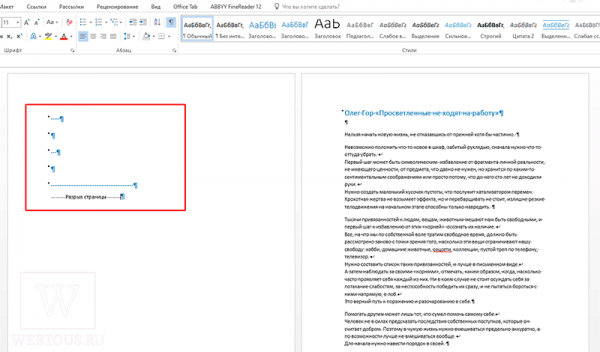
Вы увидите невидимые в обычном режиме просмотра знаки, которые будут присутствовать на пустой странице. Чаще всего это будут знаки абзаца (¶) и обозначение разрыва страницы.
Выделите их все при помощи мыши и нажмите клавишу DEL.
Как удалить в Ворде чистый лист в середине
В середине документа чистые листы чаще всего появляются из-за наличия разметки «Разрыв страницы». Поэтому, если вы хотите убрать такую страницу, надо удалить сам знак разрыва.
- На панели инструментов Word нажмите кнопку «Отобразить все знаки» в группе инструментов «Абзац».
- Найдите обозначение «Разрыв страницы» на пустой странице, выделите его левой клавишей мыши, и нажмите BACKSPACE на клавиатуре.
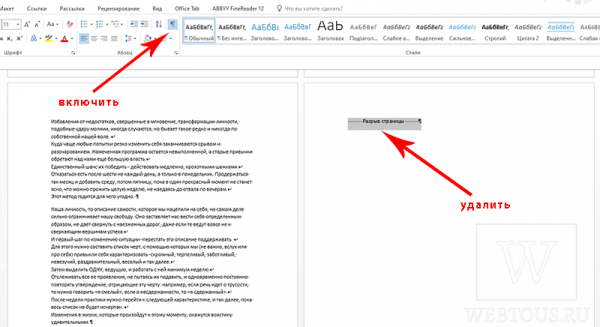
Как удалить пустую страницу в конце Word
Пустая страница в конце документа является наиболее частой проблемой. Но насколько часто она встречается, настолько же просто с ней справиться. Делается это следующим образом:
- Поместите курсор в самый конец страницы с текстом, которую вы хотите сделать последней (перед пустой).
- Нажимайте клавишу DEL до тех пор, пока пустая страница не исчезнет.
Заключение
Чаще всего причиной появления пустых страниц и чистых листов в вордовском документе являются имеющиеся в них невидимые знаки пробела и абзаца, а также разрыва страницы. Если удалить такие знаки, то исчезнет и сама пустая страница. Данная статья рассказывает как наиболее эффективно решить эту задачу, в зависимости от расположения лишней страницы в текстовом документе.